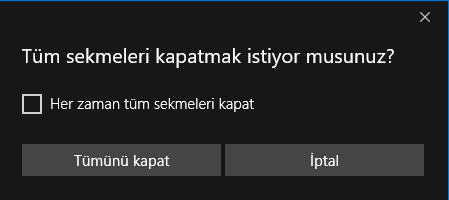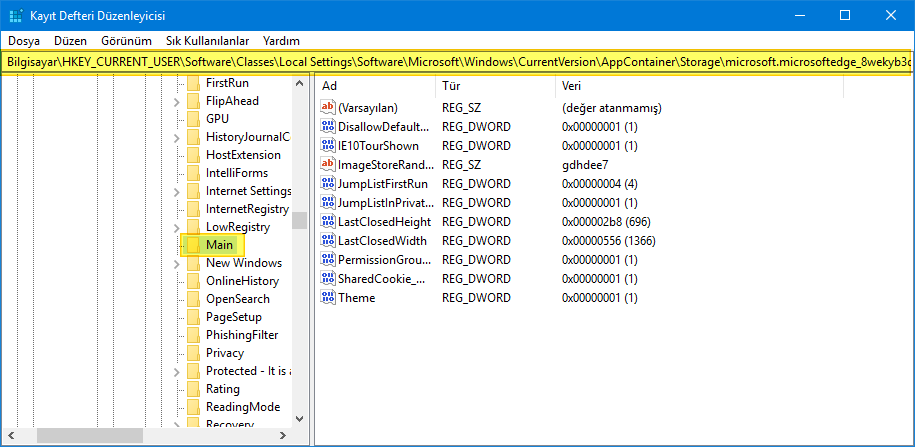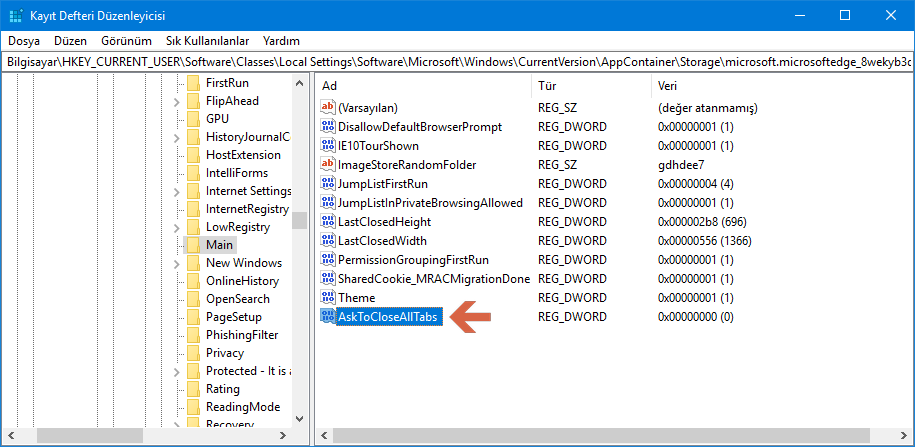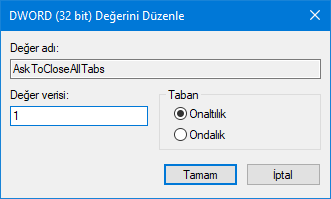Edge, Windows’ta uzantıları ve diğer birçok kullanışlı özelliği destekleyen yeni ve varsayılan tarayıcıdır.
Varsayılan olarak, birden çok sekmeyle Edge tarayıcısını kapattığınızda, “Tüm sekmeleri kapatmak istiyor musunuz?” Bu onay iletişim kutusu, Edge tarayıcısını kapatmadan önce açılan sekmeleri gözden geçirme şansı verir.
Ancak, Edge’i kapattığınız her seferinde bu uyarıyı görmek istemiyorsanız, “Her zaman tüm sekmeleri kapat” seçeneğini seçerek devre dışı bırakabilirsiniz. Bu seçeneği belirlediğinizde, Edge, kapat düğmesine tıkladığınızda hiçbir sekme olmadan tüm sekmeleri sonlandıracaktır. Bu seçenekle ilgili en iyi şey, Edge’i hızlı bir şekilde kapatmanıza izin vermesidir.
Sorun, komut istemini devre dışı bıraktığınızda, Edge ayarlarında yeniden etkinleştirmek için seçenek yoktur. Bu, “Tüm sekmeleri kapatmak istiyor musunuz?” Komutunu etkinleştiremediğiniz anlamına gelmez. Birkaç saniye içinde nasıl etkinleştirilir.
“Tüm sekmeleri kapatmak istiyor musunuz?” Seçeneğini etkinleştirin.
Tüm sekmeleri kapatmak istiyor musunuz? Tek bir kayıt defteri anahtarı ekleyerek veya değiştirerek Edge’de uyarı isteyin.
Not : Düzenleme işlemine geçmeden önce, sadece kayıt olmak için kayıt defterini yedekleyin.
1. Windows Kayıt Defteri’ni açmak için başlangıç menüsünü açın, “regedit” yazın. Şimdi, sağ tıklayın ve “Yönetici olarak çalıştır” ı seçin.
Bu, Windows Kayıt Defteri’ni yönetici ayrıcalıklarıyla açacaktır.
2. Aradığımız anahtar, Kayıt Defteri Düzenleyicisi’nin oldukça derinlerine gömülüdür. Yani, sadece kopyalama, aşağıda yolunu yapıştırın içine adres çubuğu ve Enter tuşuna basın. Bir anda gerekli anahtara otomatik olarak alınacaksınız.
HKEY_CURRENT_USER\Software\Classes\Local Settings\Software\Microsoft\Windows\CurrentVersion\AppContainer\Storage\microsoft.microsoftedge_8wekyb3d8bbwe\MicrosoftEdge\Main
3. Burada boş alana sağ tıklayın ve “Yeni | DWORD (32 bit) Değeri” ni seçin. DWORD değerini “AskToCloseAllTabs” olarak adlandırın.
Not: Daha önce AskToCloseAllTabs değeriniz varsa, başka bir tane oluşturmanıza gerek yoktur. Bir sonraki adıma geçin.
4. AskToCloseAllTabs değerini çift tıklatın, Değer Verisi alanına “1” değerini girin ve “Tamam” düğmesine tıklayarak değişiklikleri kaydedin.
Edge’i birden çok sekmeyle kapatmaya çalıştığınızda, “Tüm sekmeleri kapatmak istiyor musunuz?” Mesajını alacaksınız. Bu, Edge tarayıcısını kapatmadan önce sekmeyi gözden geçirme değişikliği sağlar.
Umarım yardımcı olur.